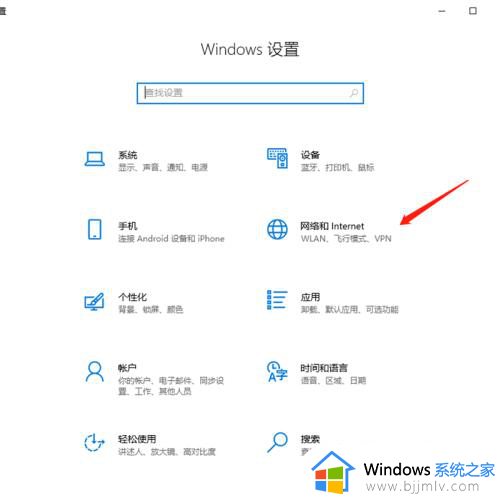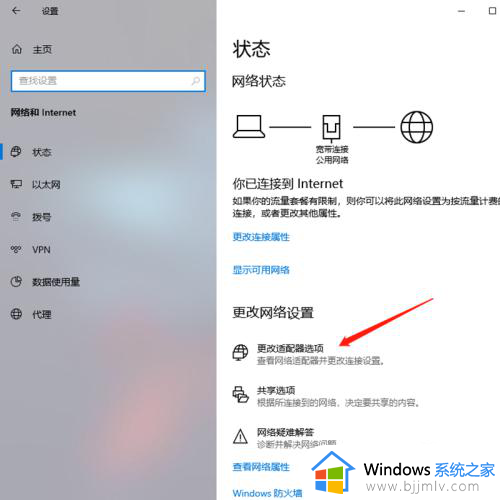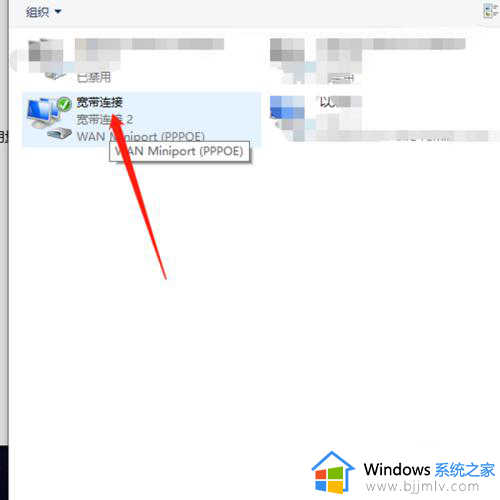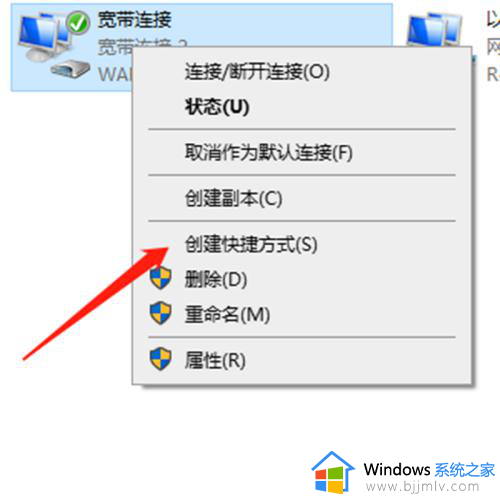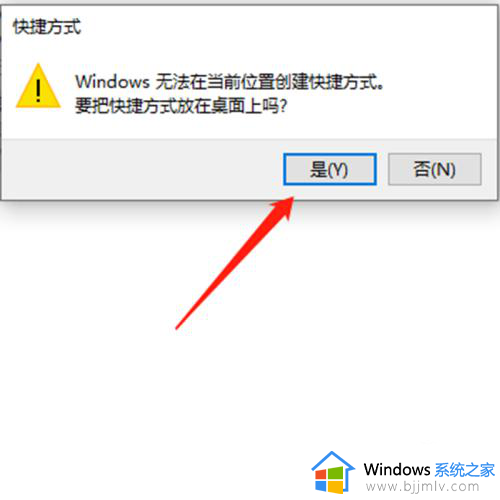win11拨号连接快捷方式怎么创建 |
您所在的位置:网站首页 › win10怎么设置拨号快捷方式显示 › win11拨号连接快捷方式怎么创建 |
win11拨号连接快捷方式怎么创建
|
虽然在win11电脑桌面上有很多快捷方式图标,能够方便用户快速找到并打开,可是当用户在给电脑进行宽带网络连接时,却总是需要进入win11系统网络连接界面来设置,因此有小伙伴就在咨询小编win11拨号连接快捷方式怎么创建呢?这里小编就来教大家win11如何设置拨号上网的快捷方式全部内容。 具体方法如下: 1、在电脑中打开设置,点击网络和internet。
2、点击更改适配器选项。
3、右击宽带连接图标。
4、点击创建快捷方式。
5、点击是。
6、这样在桌面上就创建了宽带连接快捷方式。
以上就来教大家关于win11如何设置拨号上网的快捷方式全部内容了,有遇到过相同问题的用户就可以根据小编的步骤进行操作了,希望能够对大家有所帮助。 |
【本文地址】
今日新闻 |
推荐新闻 |